10 dingen die u kunt doen met Microsoft Copilot
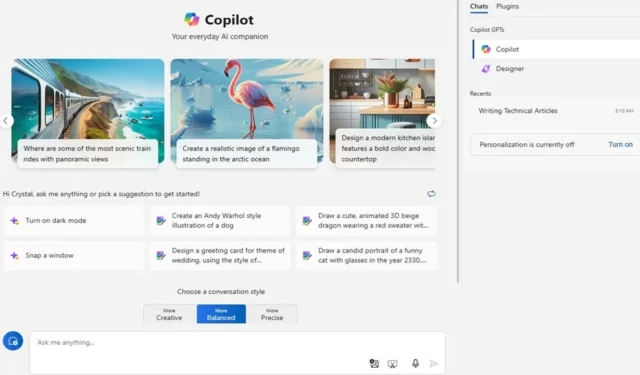
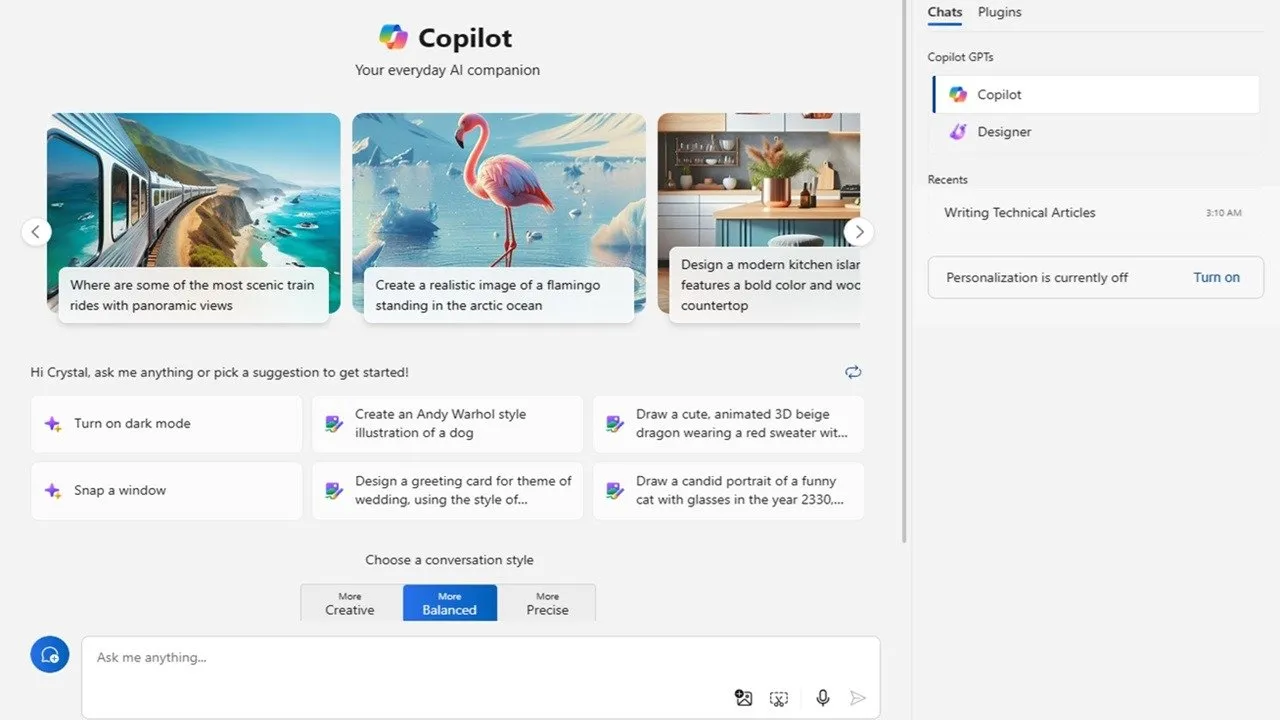
Copilot is de AI-chatbot van Microsoft die in de meeste Microsoft-apps is geïntegreerd. Totdat u alle dingen ziet die u met Copilot kunt doen, zult u zich niet realiseren hoe indrukwekkend en nuttig Microsoft Copilot werkelijk is.
Dingen om te doen met de 5 belangrijkste GPT’s van Copilot
Hoewel Copilot talloze taken kan uitvoeren, heeft de AI-chatbot vijf hoofdmodi om meer gerichte resultaten te helpen creëren. Elke modus wordt een ‘copiloot’ genoemd en u kunt zelfs uw eigen modus maken met Microsoft Copilot Studio .
1. Vraag bijna alles met Copilot
Dit is de kern-GPT voor Copilot en degene die u waarschijnlijk het vaakst zult gebruiken. Het werkt ongeveer hetzelfde als ChatGPT en andere AI-chatbots, maar geeft je gratis toegang tot GPT-4. De dingen die u met Copilot kunt doen, worden later besproken, samen met voorbeeldprompts.
2. Gebruik Designer om afbeeldingen te maken
Designer is uitsluitend gericht op het maken van afbeeldingen met DALL-E 3. Geef deze copiloot een opdracht om een afbeelding voor u te maken. Pas het aan met meer aanwijzingen om het perfecte AI-beeld voor uw behoeften te krijgen. Houd er rekening mee dat hoewel u moet zijn aangemeld bij een Microsoft-account om deze functie te gebruiken, deze gratis is. Voor dit voorbeeld vroeg ik hem om “een eenhoorn te maken die aan een bureau zit te typen op een computer.”
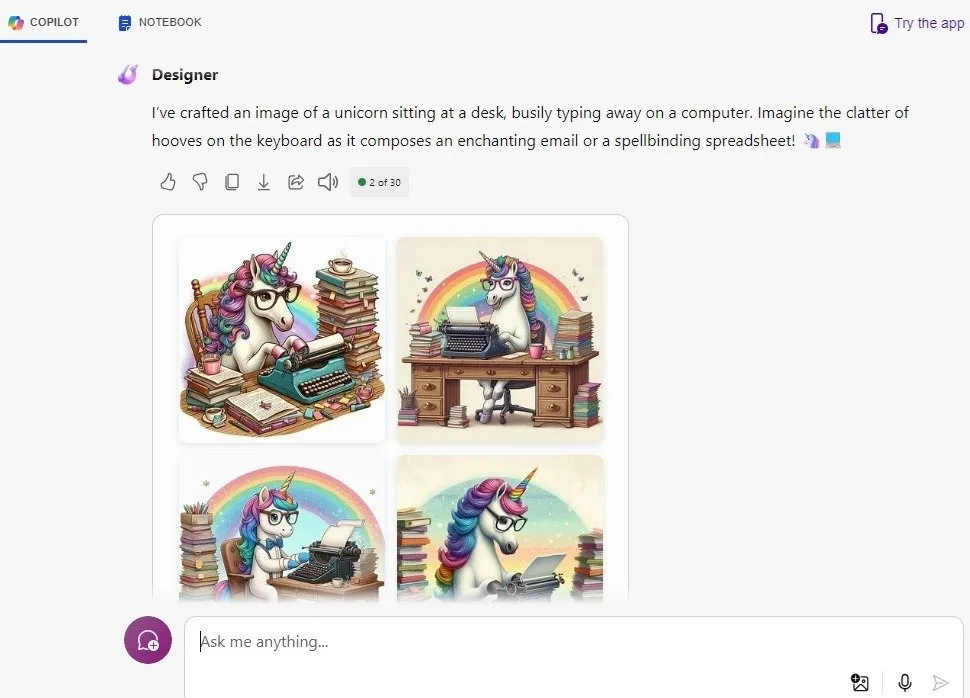
3. Plan uw hele vakantie met Vakantieplanner
Hoewel er genoeg reissites zijn die u kunnen helpen, met alles van het boeken van goedkope vluchten tot het vinden van de beste lokale hotspots, helpt de copiloot van de Vakantieplanner u bij het brainstormen over reisideeën, het vinden van nieuwe bestemmingen, het vinden van de beste reisaanbiedingen en nog veel meer.
Ik probeerde de voorbeeldprompt ‘ga op een Afrikaanse safari en zie leeuwen van dichtbij’ en kreeg details over de beste locatie, de optimale tijd om te bezoeken en zelfs tips over wat ik moest meenemen.
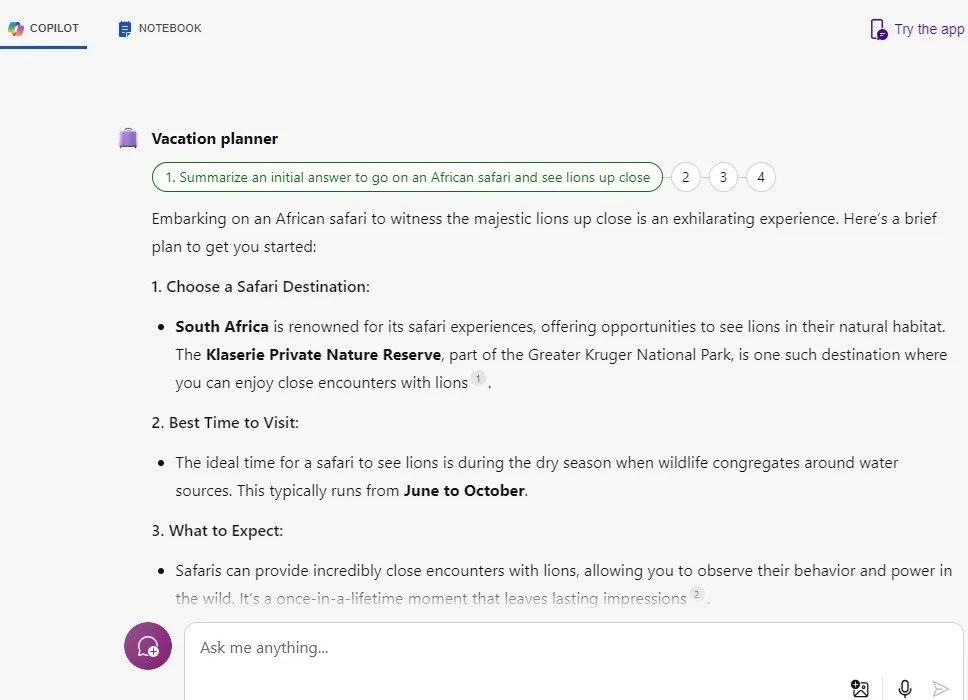
4. Kookassistent transformeert je kookvaardigheden
Omdat mijn kookkunsten niet verder reiken dan de magnetron, zou ik de Cooking Assistant-copiloot vrij vaak kunnen gebruiken. Vind advies over gezonde maaltijden, snelle maaltijdideeën, hoe u de juiste pasta kunt bereiden en nog veel meer. Zie het als een persoonlijke chef-kok die eindeloze vragen stelt. Ik hou van snelle maaltijden, dus probeerde ik de vraag: “Hoe kan ik in vijf minuten kiptaco’s maken?” en kreeg supereenvoudige stappen.
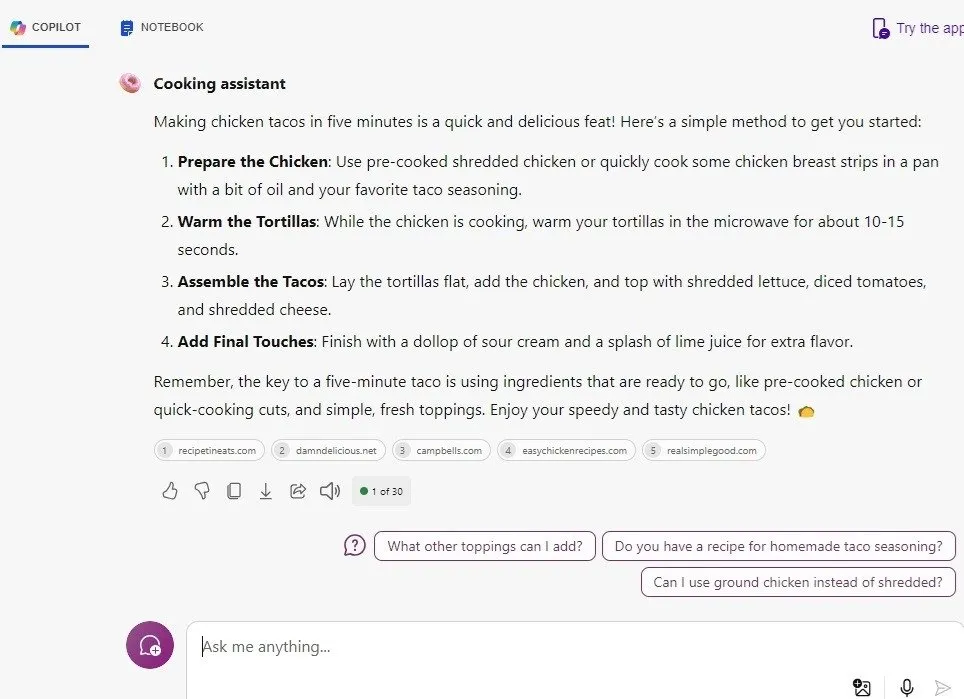
5. Word gezonder met fitnesstrainer
Ik was verrast om Fitness Trainer als een van de belangrijkste copiloten te zien, maar het is behoorlijk nuttig, vooral voor het vinden van snelle trainingen. Vraag naar alles, van voeding tot de juiste rektechnieken. Dit is natuurlijk AI, dus raadpleeg altijd uw arts voordat u aan een grote nieuwe fitnessroutine begint. Ik houd van yoga, dus ik vroeg: “Hoe kan ik mijn yogaroutine wat spannender maken?” en de copiloot gaf me verschillende nuttige tips die ik vandaag wil toepassen.
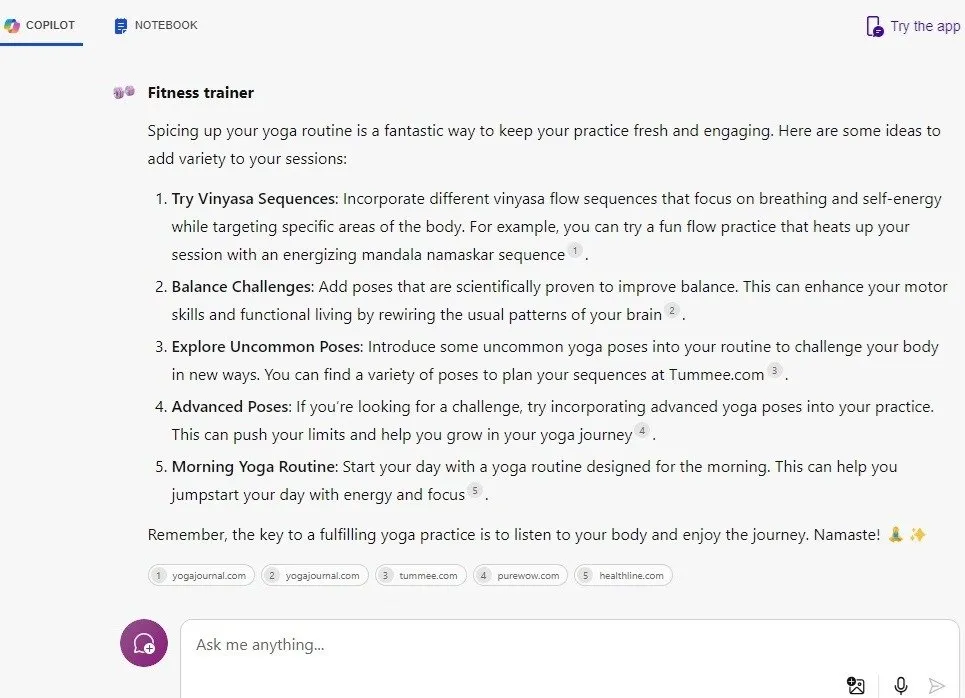
6. Beantwoord zoekopdrachten en vat deze samen
Vanaf dit punt gebruik ik Copilot versus een van de andere vier GPT’s.
Onder de dingen die met Copilot te maken hebben, is het samenvatten van zoekopdrachten mijn favoriet. Omdat het is ingebouwd in het meldingenvak van Windows 11, is het een snelle en handige manier om vrijwel elk onderwerp te onderzoeken. Ik vind het geweldig dat het middelen toont om het onderwerp verder te onderzoeken en voorbeeldvervolgvragen biedt.
Een paar aanwijzingen om te proberen zijn onder meer:
- Wat zijn de meest historische monumenten ter wereld?
- Laat me zien hoe ik een artikel kan opmaken voor een technisch publiek (een voorbeeld dat ik heb geprobeerd).
- Vind 10 dingen om te doen terwijl ik op vakantie ben in Hawaï.
- Hoe kan ik online nieuwe echte vrienden vinden (of ons advies proberen)?
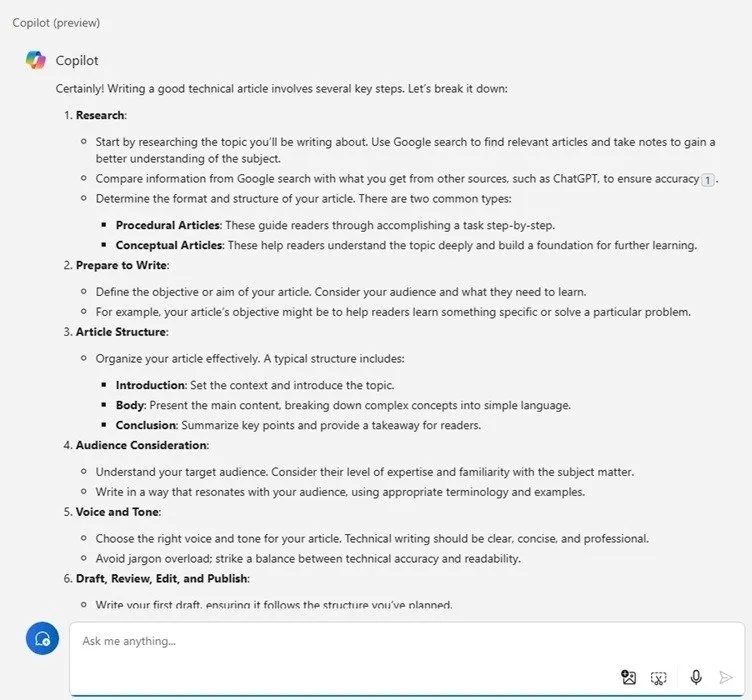
7. Krijg hulp bij Windows
Heeft u hulp nodig bij het wijzigen van een snelle instelling, zoals het aanpassen van de batterij-instellingen of het overschakelen naar de donker/licht-modus? Microsoft Copilot kan u helpen. Als u het op het web of in de mobiele app gebruikt, krijgt u stapsgewijze instructies. Als u het op uw desktop gebruikt (indien beschikbaar), biedt Copilot aan om de taak uit te voeren of u rechtstreeks naar de betreffende instelling(en) te brengen. Probeer deze aanwijzingen:
- Pas de batterij-instellingen voor uw laptop aan.
- Schakel de donkere modus in/uit.
- Verander je achtergrond.
- Controleer op Windows-updates.
- Verbindingen in- of uitschakelen (Wi-Fi, Bluetooth).
- Volume wijzigen.
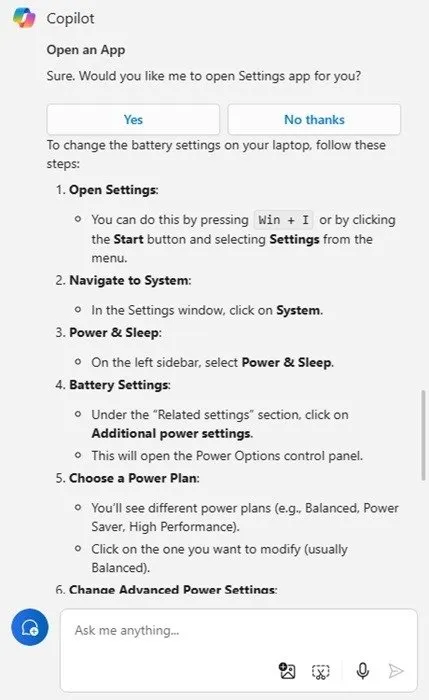
8. Vat webpagina’s en artikelen samen
Kwam je een geweldig artikel tegen, maar het zijn enkele duizenden woorden, en je hebt geen tijd om het allemaal te lezen? Een van de tijdbesparende dingen die u met Copilot kunt doen, is het samenvatten van de inhoud. Dit werkt zoals de zoekopdrachttaak eerder, maar in plaats van een vraag geef je Copilot een URL en de chatbot geeft je de hoogtepunten. Als u meer informatie nodig heeft, kunt u vervolgens vragen stellen over de inhoud.
Vraag Copilot gewoon om “deze URL samen te vatten” en een veel kortere versie te zien. Het is echter niet perfect. Ik vroeg Copilot om een recent artikel dat ik schreef voor Make Tech Easier samen te vatten, waarin ik Google Pay, Samsung Pay en Apple Pay vergeleek, en Apple Pay werd volledig buiten beschouwing gelaten!
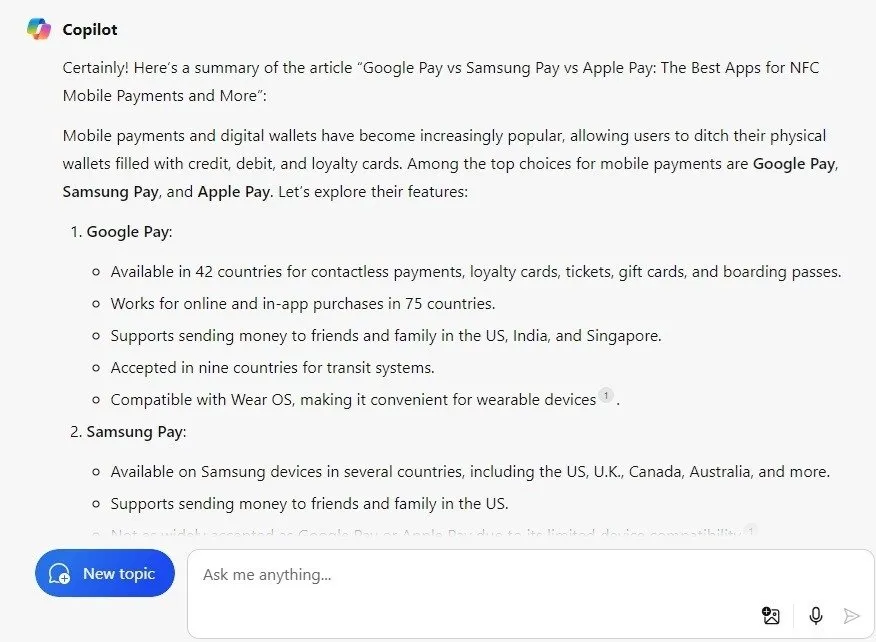
9. Doe meer met Microsoft 365
Hoewel al het bovenstaande gratis is met Copilot, vereist het gebruik ervan binnen Microsoft 365 een premiumabonnement, beginnend bij $ 20/gebruiker/maand. Het voegt echter zeer nuttige functionaliteit toe aan uw favoriete 365-apps, zoals:
- Vat chats en vergaderingen samen in Teams.
- Maak concepten van e-mails, essays, bedrijfsplannen en meer in Word.
- Genereer dia’s en zoek afbeeldingen in PowerPoint.
- Maak sjablonen, voeg grafieken toe, voeg filters toe en meer in Excel.
- Vat e-mails samen en stel geplande e-mails in Outlook in.
10. Maak afbeeldingen in Paint met Cocreator
Cocreator is een bètafunctie in Paint die nog niet voor alle gebruikers beschikbaar is. Het is alleen beschikbaar in de VS, het VK, Frankrijk, Australië, Duitsland, Italië en Canada. Als je het nog niet ziet, wees dan geduldig. Dit werkt ongeveer hetzelfde als de Designer-copiloot, maar dan binnen de Paint-app op het Windows-bureaublad. Je krijgt 50 gratis credits als je je aanmeldt, maar tot nu toe heeft Microsoft niet uitgelegd hoe je meer credits krijgt, hoewel veel gebruikers zoals ik er 10 per week extra lijken te krijgen.
Klik op de Cocreator-knop aan de rechterkant van Paint, leg de afbeelding uit die u wilt maken en kies een stijl. Elke afbeelding kost één credit. Dit voorbeeld van Paint creëerde ‘een kat die in het bos loopt met de maan op de achtergrond’.
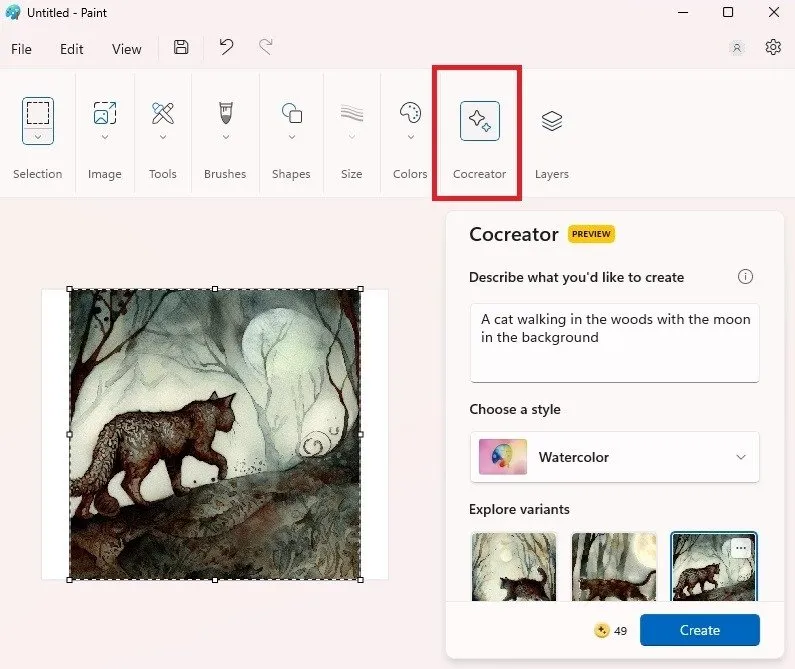
Omdat er zoveel te doen is in Copilot, kan het even duren voordat u uw favoriet ontdekt. Bezoek het Copilot Lab als je problemen ondervindt bij het maken van goede aanwijzingen. Of bekijk andere manieren om AI gratis in uw browser te gebruiken.
Alle afbeeldingen en screenshots door Crystal Crowder.



Geef een reactie